
Sisältö
Jos sinulla on kuvia, jotka sinun on siirrettävä iPhonellesi, voit siirtää ne Mac-tietokoneestasi.
Yleensä sinun tarvitsee vain siirtää valokuvia iPhonesta tietokoneeseen, koska otat valokuvia iPhonella ja siirrät ne sitten tietokoneeseen, mutta joskus sinun täytyy mennä toisin päin.
Onneksi on useita tapoja, joilla voit siirtää valokuvia iPhonellesi Macista, ja Apple jopa helpottaa tämän tekemistä uuden Photos-sovelluksen ansiosta, jonka he esittelivät päivityksessä OS X Yosemite -ohjelmaan. valokuvia.
Mac-valokuvien sovellus ja iPhonen Valokuvat-sovellus käyttävät iCloud-valokuvakirjastoa, joka synkronoi kuvat automaattisesti ja tekee niistä näkyvät kaikissa iOS- ja OS X-laitteissa, joissa on käytössä iCloud Photo Library. Joten kun otat valokuvan iPhonella, tämä kuva näkyy automaattisesti muissa Applen laitteissa.
Joskus sinun täytyy kuitenkin mennä toisin päin. Voit siirtää valokuvia Mac-tietokoneeltasi iPhoneen.
iCloud-valokuvakirjasto
Jälleen kerran, tämä on luultavasti helpoin tapa siirtää valokuvia iPhonellesi Macista, koska se on rakennettu Applen ekosysteemiin, joten on helpompi käyttää niitä, jotka haluavat saumatonta ratkaisua.
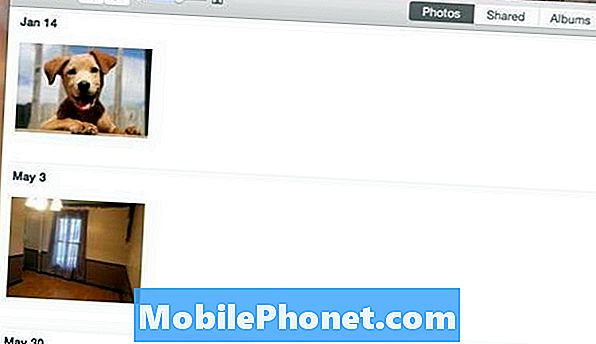
Jos haluat siirtää valokuvia iPhonelle iCloud Photo Libraryn avulla, varmista, että iCloud Photo Library on käytössä sekä Macissa että iPhonessa. Avaa Mac-tietokoneesi Photos-sovellus ja mene ylös ja napsauta Kuvat näytön vasemmassa yläkulmassa. valita Asetukset ja varmista iCloud-valokuvakirjasto on valittu.
Siirry seuraavaksi asetukset iPhoneen ja selaa alas ja napauta Kuvat ja kameraja käynnistä sitten iCloud-valokuvakirjasto napauttamalla vaihtokytkintä niin, että se muuttuu vihreäksi (jos sitä ei vielä ole).
Mene nyt takaisin Mac-tietokoneesi Photos-sovellukseen ja vedä kaikki valokuvat sovellukseen. Ne näkyvät nyt Valokuvat-sovelluksessa ja muutaman sekunnin kuluttua ne näkyvät iPhonessa.
Dropbox
Toinen helppo tapa siirtää valokuvia Macista iPhonelle on Dropboxin avulla.
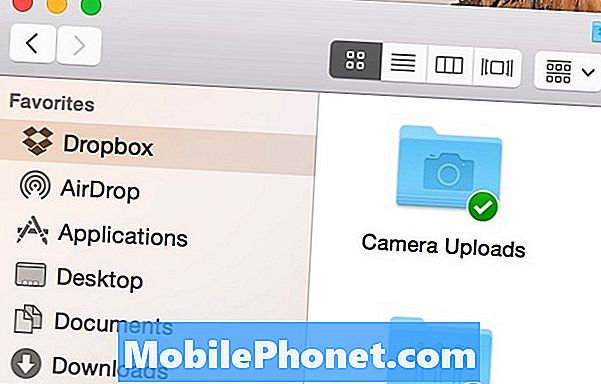
Sinun täytyy kirjautua Dropbox-tiliisi ja hankkia Dropbox-sovellukset sekä Mac-tietokoneellesi että iPhonellesi, mutta sieltä voit laittaa valokuvia Dropbox-kansioon Macista ja ne näkyvät automaattisesti Dropbox-sovelluksessa iPhonessa.
Voit tarkastella sovelluksia Dropbox-sovelluksesta tai tallentaa ne Photos-sovelluksellesi iPhonessa napauttamalla Jaa-kuvaketta Dropboxissa, kun tarkastelet valokuvaa ja valitset Tallenna kuva.
Jos käytät Dropboxia jo uskonnollisesti, tämä voi olla hyvä tapa edetä. Jos et kuitenkaan käytä Dropboxia, saatat olla vain parempi käyttämällä toista menetelmää.
Pudottaa lentokoneesta
Jos sinulla on vain yksi tai kaksi kuvaa siirrettäväksi Macista iPhonelle, AirDrop voi olla helppo tapa tehdä se.
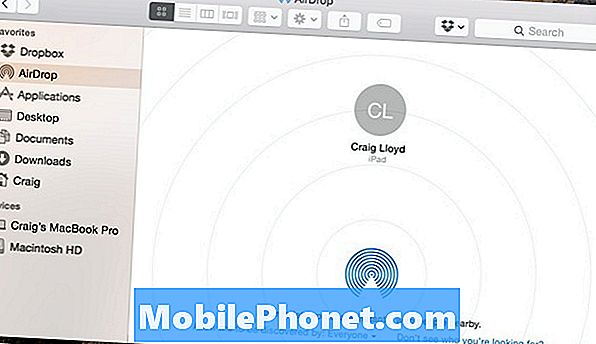
AirDrop käyttää Bluetoothia siirtääkseen valokuvia ja muita tiedostoja muihin iOS- ja OS X-tiedostoihin niin kauan kuin muilla käyttäjillä on Bluetooth ja AirDrop on käytössä. Voit kuitenkin lähettää valokuvia itsellesi myös AirDropin kautta, jos sinulla on useita laitteita.
Napsauta Macissa yksinkertaisesti Pudottaa lentokoneesta Finderin sivupalkissa ja varmista, että iPhone on myös hereillä, kun Bluetooth on käytössä ja AirDrop on käytössä. Sieltä sinun pitäisi nähdä, että iPhone näkyy Macin ikkunassa. Kaikki, mitä on tehtävä, on vetää ja pudottaa valokuvan iPhonelle. Saat sitten iPhonesi ilmoituksen hyväksyäksesi valokuvan.


